信息技术-word文档
- 格式:pptx
- 大小:1.77 MB
- 文档页数:8

小学信息技术教案Word文档的制作Word是一款功能强大的文字处理软件,广泛应用于各个领域。
在教学中,制作教案是非常重要的一环,它能够帮助教师系统地组织和呈现教学内容,提高教学效果。
本文将介绍如何使用Word软件制作小学信息技术教案Word文档。
一、创建新文档1. 打开Word软件,并点击“新建”按钮,或使用快捷键“Ctrl+N”来创建一个新的空白文档。
二、设置页面格式1. 在新建的文档中,点击“页面布局”选项卡,然后选择“页面边距”,设置合适的上下左右边距,通常选择默认设置即可。
2. 接着,点击“页面布局”选项卡,选择“纸张大小”,设置为A4大小或根据实际需要调整为合适的大小。
3. 点击“页面布局”选项卡,选择“页面方向”,设置为纵向或横向,根据教案的排版需求进行选择。
三、设置标题和页眉1. 在文档的顶部,输入教案的标题,可以选择合适的字体、字号和颜色,使其与整个教案的风格相符。
2. 在标题下方插入一页空白页,点击“插入”选项卡,选择“分页符”功能。
这样,标题和正文就可以分开编辑。
3. 在页面的顶部,点击“插入”选项卡,选择“页眉”功能,然后插入教案的名称和页码。
四、制作教案目录1. 在教案的首页或空白页上,点击“引用”选项卡,选择“目录”功能,再选择“自动目录”功能。
Word将会根据标题的层次关系自动生成目录。
2. 在页面的其他地方编辑教案内容时,可以在插入新章节或标题时使用“样式”功能,将标题设置为“标题1”、“标题2”等级别,以便目录自动更新。
五、添加教学内容1. 根据教学需求,在文档中逐步添加各个教学环节的标题和内容。
可以使用“样式”功能设置标题的层次关系,以便目录自动更新。
2. 对于每个教学环节,可以添加图表、表格、图片等辅助材料,帮助学生更好地理解和掌握知识点。
3. 注意控制教案的篇幅,避免出现过多的文字和过多的细节描述,以方便学生阅读和理解。
六、添加参考资料和扩展阅读1. 在教案的末尾,可以添加参考资料和扩展阅读的内容,以供学生进一步学习和了解。

七年级信息技术word知识点1. Word简介Microsoft Word是一款文字处理软件。
它是Microsoft Office软件套装中的一部分,也是目前全球使用最广泛的文字处理软件之一。
使用Word软件可以编写、编辑和格式化各种文字文件,包括信件、报告、简历、书籍等。
2. Word基础操作2.1 打开Word软件在Windows操作系统中,可以通过单击“开始”按钮,依次选择“所有程序”→“Microsoft Office”→“Microsoft Word”打开Word软件。
2.2 新建文档在Word软件中,可以通过单击“文件”→“新建”来创建一个新的文档。
2.3 保存文档在编辑完一个文档后,应该及时保存,以免数据丢失。
可以通过单击“文件”→“保存”来保存文档。
2.4 文本输入在Word软件中,可以通过鼠标点击文档任意位置,然后输入文字来进行文本输入。
3. 文本格式化3.1 字体格式化可以通过单击“字体”菜单,选择字体名称、字号、颜色等来进行字体格式化。
3.2 段落格式化可以通过单击“段落”菜单,选择段落对齐、行间距等来进行段落格式化。
4. 图片插入可以通过单击“插入”菜单,选择“图片”来插入图片到文档中。
5. 表格插入可以通过单击“插入”菜单,选择“表格”来插入表格到文档中。
6. 打印文档在编辑完成并保存一个文档后,可以通过单击“文件”→“打印”来打印文档。
总结Word是一款十分实用的文字处理软件,掌握基本的操作和格式化技巧对日常工作和学习都有很大的帮助。
希望同学们认真学习并熟练掌握Word的使用,提高自己的文字处理技能。
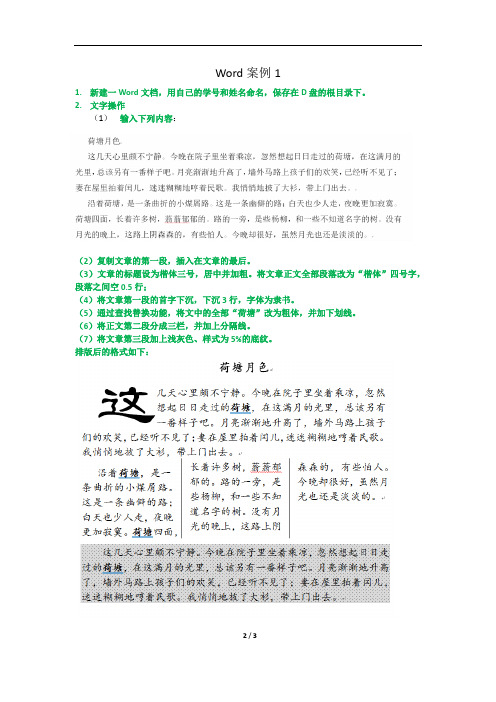
Word案例1
1.新建一Word文档,用自己的学号和姓名命名,保存在D盘的根目录下。
2.文字操作
(1)输入下列内容:
(2)复制文章的第一段,插入在文章的最后。
(3)文章的标题设为楷体三号,居中并加粗。
将文章正文全部段落改为“楷体”四号字,段落之间空0.5行;
(4)将文章第一段的首字下沉,下沉3行,字体为隶书。
(5)通过查找替换功能,将文中的全部“荷塘”改为粗体,并加下划线。
(6)将正文第二段分成三栏,并加上分隔线。
(7)将文章第三段加上浅灰色、样式为5%的底纹。
排版后的格式如下:
3.插入特殊符号:
今天的天气是【-11℃±1℃】
4.插入日期与时间:
今天的日期是:2017年10月31日
现在的时间是:10时40分3秒(时间可以自动更新)5.表格
(1)将下列表格修改为如下图所示的课程表:
(2)绘制如下表格。

信息技术Word文档编辑操作教案课题名称:信息技术Word文档编辑操作教学目标:知识与技能:学生能够熟练使用Word的基本功能,如创建文档、编辑文本、设置格式、插入图片和表格等。
过程与方法:通过实际操作,学生学会分析问题、解决问题的方法,培养逻辑思维和团队协作能力。
情感态度与价值观:培养学生对信息技术学习的兴趣,树立正确的网络安全意识,养成良好的学习习惯。
教学重点与难点:重点:Word文档的基本编辑操作,包括文本编辑、格式设置、图片和表格的插入与格式设置。
难点:复杂文档排版、样式套用、宏录制与使用。
解决策略:1. 差异化教学:针对不同学习水平的学生,设置不同的学习任务,如基础操作、中级操作和高级操作。
2. 课堂讨论:鼓励学生提出问题,共同解决问题,提高课堂互动性。
3. 实例教学:通过实际案例,引导学生掌握操作技巧。
教学准备:1. 教学资源:Word软件、相关教材、电子演示文稿等。
2. 教具:笔记本电脑、投影仪等。
3. 设备:网络连接。
教学过程:一、导入1. 课堂互动:回顾上节课所学内容,检查学生掌握情况。
2. 引入课题:介绍本节课的学习目标和重点。
二、基本操作1. 创建文档:讲解创建新文档的方法,演示操作步骤。
2. 文本编辑:讲解文本编辑的方法,如复制、粘贴、删除、查找和替换等。
3. 格式设置:讲解字体、段落、页面等格式设置方法。
三、高级操作1. 插入图片和表格:讲解图片和表格的插入方法及格式设置。
2. 复杂文档排版:讲解页眉页脚、目录、页码等设置方法。
3. 样式套用:讲解样式套用方法,提高文档排版效率。
4. 宏录制与使用:讲解宏录制方法,提高操作效率。
四、课堂练习1. 学生分组:将学生分为若干小组,每组完成一个任务。
2. 任务布置:布置不同难度的任务,如排版一篇新闻稿、制作一个简历等。
3. 课堂指导:巡回指导,解答学生疑问,提供帮助。
五、课堂小结1. 总结本节课所学内容。
2. 学生展示作品,互相交流心得。

初中信息技术-文字处理WORD教案一、教学目标1. 让学生掌握WORD的基本操作,包括新建、打开、保存、关闭文档等。
2. 使学生了解并能使用WORD的编辑功能,如字体设置、段落设置、插入图片等。
3. 培养学生运用WORD进行文字处理的能力,提高学生的信息素养。
二、教学内容1. WORD的基本操作:新建、打开、保存、关闭文档。
2. WORD的编辑功能:字体设置、段落设置、插入图片。
三、教学重点与难点1. 教学重点:WORD的基本操作和编辑功能。
2. 教学难点:字体设置、段落设置、插入图片的具体操作。
四、教学方法1. 采用“任务驱动”教学法,让学生在完成实际任务的过程中掌握WORD的基本操作和编辑功能。
2. 运用直观演示法,教师通过实际操作演示WORD的使用方法。
3. 学生分组合作,互相学习,共同完成任务。
五、教学过程1. 导入新课:介绍WORD的基本功能和应用范围,激发学生的学习兴趣。
2. 基本操作学习:1) 新建、打开、保存、关闭文档的操作方法。
2) 学生分组练习,教师巡回指导。
3. 编辑功能学习:1) 字体设置:字体、字号、颜色、加粗、倾斜等。
2) 段落设置:对齐方式、间距、行距、项目符号等。
3) 插入图片:选择图片、调整大小、位置、删除等。
4. 实践任务:1) 学生根据所学内容,自主选择一个主题,编写一篇文档。
2) 教师选取部分学生的作品进行展示和点评。
6. 课后作业:布置一道关于WORD操作的练习题,巩固所学知识。
六、教学评价1. 学生能熟练掌握WORD的基本操作,包括新建、打开、保存、关闭文档。
2. 学生能灵活运用WORD的编辑功能,如字体设置、段落设置、插入图片等。
3. 学生能够运用WORD进行文字处理,编写出格式规范、内容丰富的文档。
七、教学反思1. 教师在授课过程中,要注意引导学生掌握WORD的基本操作和编辑功能。
2. 针对不同学生的学习情况,给予个别辅导,确保每位学生都能跟上教学进度。

信息技术《Word文档编辑》教案教学目标:1、能熟练创建word文档并进行文本编辑、修改、修饰2、文档的创建及保存、编辑、修改、修饰3、发挥的主观能动性,激发的创造力教学重点:能对文本并进行编辑与修饰。
教学难点:替换文本的格式教学时间:45分钟教学环境:计算机房、极域电子教室软件教学设计:(一)引入:进入新的世纪,我们常听说“无纸化办公”这个名称,这到底是什么含义呢?主要的一块就是用电脑处理一些文字性的材料,Word2000是美国微软件公司的办公软件Office2000的组件之一,是目前最常用的一种文字处理软件。
用幻灯片展示用Word处理的各种文档。
让学生进行比较,理解Word2000这个软件的功能。
要想学习Word2000首先必需要打开它。
(二)新授任务一:创建新文档新建Word文档,把下面的内容复制到其中,以招考通知.DOC为文件名保存到D 盘。
内容如下:据《南方日报》报道广州市下半年录用机关工作人员和公务员报名10月18日开始在广州市赛马场举行,考生必须持学士以上学位证书才能领取准考证。
笔者前天获悉,原广东省委组织部、广东省人事厅公布《2010年下半年报考机关工作人员和公务员公告》中的广州市报名地点:广州大学广园校区(广州市广园中路248号),因故改为广州市赛马场(广州市黄埔大道668号),报名时间为10月18日~20日。
任务二:文本编辑1.插入标题:打开所建立的招考通知.DOC文件,在文本的最前面插入一行标题“广州公务员招考今起报名”第三章Word2003的使用2.插入符号:把正文中“据《南方日报》报道”后加上冒号。
3.文本的移动和复制:(注:Word的操作原则是先选定后操作)从“笔者前天获悉,”开始另起一段;把第二段移动到第一段前;把第一段复制到文档的末尾,粘贴三次;删除倒数第二段内容。
任务三:字体设置设置标题为四号黑体_GB2312、空心、居中。
将正文设置为小四号楷体,颜色为蓝色。
把正文中“据《南方日报》报道”下面加着重号。
信息技术知识点大一word在大一阶段学习信息技术,Word软件是最常用的办公工具之一。
它不仅可以用于文字编辑、排版、制作文档等基本操作,还有许多高级功能可以提升工作和学习的效率。
下面将介绍一些大一学生应该掌握的Word软件知识点。
一、基本操作1. 打开和关闭Word软件学习使用Word的第一步是要学会如何打开和关闭软件。
在桌面上双击Word的图标即可打开软件,点击右上角的关闭按钮或使用快捷键Ctrl + W可关闭软件。
2. 创建和保存文档打开Word后,可以通过点击“新建文档”来创建一个新的文档。
创建后,要及时保存文档以避免数据丢失。
点击左上角的“文件”按钮,在弹出的菜单中选择“保存”或使用快捷键Ctrl + S来保存文档。
3. 文本编辑和格式化在Word中,可以通过鼠标点击或使用方向键来移动光标,进行文本的编辑。
选中文本后,可以应用不同的字体、字号、颜色等格式进行文本的格式化。
4. 段落格式化Word中的段落格式包括对齐、行距、缩进等设置。
可以通过在“段落”选项卡中选择相应的设置来对段落进行格式化。
二、文档布局和排版1. 页边距设置页面的边距可以通过点击页面布局选项卡中的“页边距”进行设置。
合理设置页边距可以使文档更加美观和易读。
2. 页面设置通过点击页面布局选项卡中的“页面设置”可以设置页面的大小、方向、页眉页脚等。
这些设置可以根据需要进行灵活调整。
3. 分栏和分页在某些情况下,需要将文档分为多列进行排版,可以通过点击页面布局选项卡中的“分栏”来进行设置。
同时,可以通过插入分页符来手动控制页面的分页。
三、表格和图片插入1. 插入表格在Word中,插入表格可以实现数据的整理和展示。
通过点击插入选项卡中的“表格”来插入表格,可以根据需要选择表格的行、列的数量。
2. 表格格式化和调整插入表格后,可以通过点击表格上方的“表格工具”选项卡对表格进行格式化和调整。
比如设置表格的样式、边框、文字对齐等。
3. 插入图片在Word中,插入图片可以丰富文档的内容。
信息技术《Word文档编辑》教案一、教学目标1. 让学生掌握Word的基本操作,如新建、打开、保存、关闭文档等。
2. 让学生学会在Word文档中进行文字录入、编辑、排版和格式设置。
3. 培养学生运用Word软件进行文档处理的能力,提高学生的信息素养。
二、教学内容1. Word的基本操作。
2. 文字录入与编辑。
3. 段落格式设置。
4. 字体格式设置。
5. 页面设置与打印。
三、教学重点与难点1. 重点:Word的基本操作、文字录入与编辑、段落格式设置、字体格式设置。
2. 难点:页面设置与打印。
四、教学方法1. 采用“任务驱动”教学法,让学生在完成实际任务的过程中掌握Word的基本操作和技巧。
2. 运用“分组合作”教学法,让学生通过小组合作完成任务,培养学生的团队协作能力。
3. 采用“案例教学”法,以典型实例讲解Word文档编辑的各个方面,使学生更好地理解和掌握知识。
五、教学过程1. 导入:简要介绍Word软件的功能和应用领域,激发学生的学习兴趣。
2. 基本操作:讲解如何新建、打开、保存、关闭文档,让学生进行实际操作练习。
3. 文字录入与编辑:讲解如何在Word文档中输入文字、编辑文本,以及查找和替换功能的使用。
4. 段落格式设置:讲解如何设置段落缩进、行间距、段间距等,让学生进行实际操作练习。
5. 字体格式设置:讲解如何设置字体、字号、颜色等,让学生进行实际操作练习。
6. 课堂小结:总结本节课所学内容,强调重点和难点。
7. 课后作业:布置相关任务,让学生巩固所学知识。
8. 拓展学习:介绍Word的高级功能,如表格、图片、图表等,鼓励学生自主探索。
9. 课程反馈:收集学生对课程的意见和建议,不断优化教学方法。
10. 教学评估:通过课后作业、实践操作等方式评估学生对Word文档编辑的掌握程度。
六、教学活动1. 任务一:创建一份个人简介文档学生使用Word创建一份个人简介文档,包括姓名、年龄、兴趣爱好、教育背景等信息。
信息技术课程设计教学教案之Word文档的编辑与排版Word是广泛使用的文字处理软件,也是教学过程中常用的工具之一。
在信息技术课程设计中,使用Word编辑和排版教案是一项重要的技能。
本文介绍了几种常用的编辑和排版技巧,旨在帮助教师们提高Word文档的质量和可读性。
一、页眉和页脚的添加与编辑在编辑教案时,页眉和页脚是常用的元素之一。
它们能够提供文档的标识和附加信息。
为了添加页眉和页脚,只需在Word菜单栏中选择“插入”,然后点击“页眉”或“页脚”即可。
在头部或底部的页眉/页脚区域,可以插入文本、图片、日期、页码等信息。
例如,教案的页眉可以包括学校名称和课程名称,而页脚可以显示页码和日期。
二、标题和段落的层次结构教案通常包含多个章节和小节,为了使内容结构清晰,应该使用标题和段落来划分不同层次的信息。
在Word中,可以通过使用不同的标题级别来实现这个目标。
在工具栏中选择“标签”或使用快捷键Ctrl+Alt+[数字键]来应用不同级别的标题。
例如,一级标题用于章节的划分,二级标题用于小节的划分,以此类推。
通过设置正确的标题级别,可以方便地进行自动生成目录、导航和格式统一的操作。
三、表格的插入与调整在教学设计中,表格是常用的排版元素,用于整理和展示信息。
在Word中插入和调整表格非常简单。
只需在工具栏中选择“插入”-“表格”,然后选择所需的行数和列数即可。
通过选中表格后,还可以调整表格的大小和边框样式,设置表头和样式等。
此外,还可以使用表格中的公式功能,实现简单的数学计算。
四、图表的插入和编辑在教案中插入图表是一种直观且有效的方式,可以帮助学生更好地理解和分析信息。
Word中可以插入各种类型的图表,如柱状图、折线图、饼图等。
只需选择插入位置,在工具栏中点击“插入”-“图表”,在弹出的对话框中选择所需的图表类型,并输入相关数据即可。
插入图表后,可以根据需要调整图表的大小、样式、颜色、图例等。
五、字体和段落格式的调整为了提高文档的可读性和美观性,需要调整字体和段落的格式。
信息技术《Word文档编辑》教案第一章:Word文档的基本操作1.1 启动和退出Word1.2 熟悉Word界面1.3 新建文档1.4 保存文档1.5 打开文档第二章:文本的输入与编辑2.1 文本的输入2.2 选择文本2.3 复制、剪切和粘贴文本2.4 删除文本2.5 查找和替换文本第三章:字体和段落的格式设置3.1 字体设置3.2 段落设置3.3 对齐方式3.4 行间距和段间距3.5 项目符号和编号第四章:页面设置与打印4.1 页面设置4.2 页边距设置4.3 纸张方向设置4.4 打印预览4.5 打印文档第五章:图片和表格的插入与编辑5.1 插入图片5.2 编辑图片5.3 插入表格5.4 编辑表格5.5 表格样式设置第六章:文档审阅与权限设置6.1 插入批注6.2 跟踪更改6.3 比较文档6.4 保护文档6.5 设置权限密码第七章:创建和编辑表格7.1 插入表格7.2 表格样式设置7.3 表格内容编辑7.4 表格属性设置7.5 表格数据排序和筛选第八章:图文混排与艺术字8.1 插入图片与图形8.2 图片与图形编辑8.3 插入艺术字8.4 设置艺术字样式8.5 图文混排效果设置第九章:文档目录与引用9.1 插入目录9.2 目录样式设置9.3 插入页码9.4 插入脚注和尾注9.5 引用与参考文献第十章:快捷键与高级技巧10.1 Word快捷键使用10.2 创建个性化的快捷键10.3 利用宏录制重复性操作10.4 条件格式应用10.5 文本框与布局技巧第十一章:邮件合并与文档自动化11.1 了解邮件合并的概念11.2 创建数据源11.3 设置邮件合并字段11.4 合并文档11.5 使用邮件合并打印envelopes 和labels 第十二章:Web 功能与博客文章发布12.1 使用Word 制作网页12.2 了解HTML 和CSS12.3 发布博客文章12.4 利用Word 中的Web 工具12.5 检查和修复网页第十三章:文档协作与共享13.1 使用“共享”功能13.2 邀请他人协作13.3 实时编辑文档13.4 管理版本历史13.5 保护共享文档第十四章:Excel 数据导入与交叉引用14.1 从Excel 导入数据14.2 数据透视表在Word 中的应用14.3 创建交叉引用14.4 到其他文档14.5 更新和交叉引用第十五章:综合实战与拓展应用15.1 制作一份简单的简历15.2 创建一份报告文档15.3 制作一份问卷调查表15.4 设计一份邀请函15.5 探索Word 的高级功能与个性化设置重点和难点解析重点:1. Word的基本操作,如启动、退出、新建、保存和打开文档。